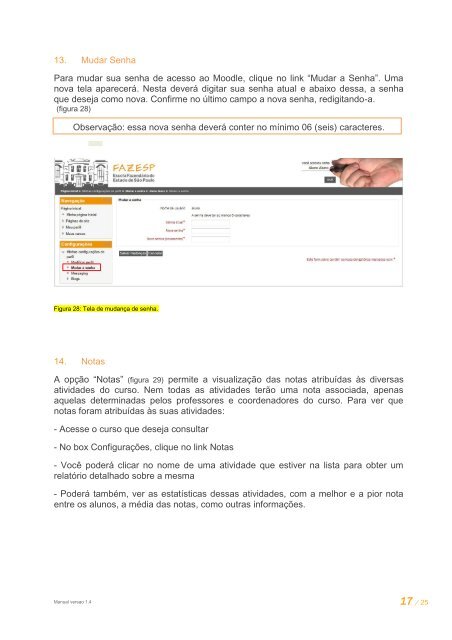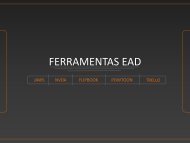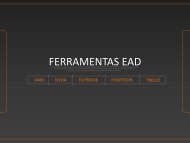Create successful ePaper yourself
Turn your PDF publications into a flip-book with our unique Google optimized e-Paper software.
13. Mudar Senha<br />
Para mudar sua senha <strong>de</strong> acesso ao Moodle, clique no link “Mudar a Senha”. Uma<br />
nova tela aparecerá. Nesta <strong>de</strong>verá digitar sua senha atual e abaixo <strong>de</strong>ssa, a senha<br />
que <strong>de</strong>seja como nova. Confirme no último campo a nova senha, redigitando-a.<br />
(figura 28)<br />
Observação: essa nova senha <strong>de</strong>verá conter no mínimo 06 (seis) caracteres.<br />
Figura 28: Tela <strong>de</strong> mudança <strong>de</strong> senha.<br />
14. Notas<br />
A opção “Notas” (figura 29) permite a visualização das notas atribuídas às diversas<br />
ativida<strong>de</strong>s do curso. Nem todas as ativida<strong>de</strong>s terão uma nota associada, apenas<br />
aquelas <strong>de</strong>terminadas pelos professores e coor<strong>de</strong>nadores do curso. Para ver que<br />
notas foram atribuídas às suas ativida<strong>de</strong>s:<br />
- Acesse o curso que <strong>de</strong>seja consultar<br />
- No box Configurações, clique no link Notas<br />
- Você po<strong>de</strong>rá clicar no nome <strong>de</strong> uma ativida<strong>de</strong> que estiver na lista para obter um<br />
relatório <strong>de</strong>talhado sobre a mesma<br />
- Po<strong>de</strong>rá também, ver as estatísticas <strong>de</strong>ssas ativida<strong>de</strong>s, com a melhor e a pior nota<br />
entre os alunos, a média das notas, como outras informações.<br />
Manual versao 1.4 17 / 25